Description :
Wireless Redstone est un mod développé par Ali4z, vous permettant de faire passer des systèmes de redstone en wifi selon un système de fréquence. Ali4z n’a pas fait que le mod, il a également fait cinq addons.
Le mod en lui-même contient deux blocs :
– un bloc émetteur :
– un bloc récepteur :
Utilisation :
Pour faire fonctionner ces deux blocs, il faut d’abord configurer la fréquence. Pour cela, faites un clic-droit sur le bloc émetteur, et choisissez votre canal.
Faîtes de même pour le bloc récepteur, en prenant soin de bien mettre la même fréquence. Enfin, alimentez en redstone le bloc émetteur, et continuez votre système directement au bloc récepteur (comme fait sur les images.).
Utilisations – Addons :
Il y a actuellement cinq addons, que voici :
Le Power Configurator permet de choisir la direction où sera envoyé le courant que le récepteur reçoit. Pour le modifier, prenez l’outil Power Configurator et faites un clic-doit sur le récepteur :
Appuyez sur une lettre pour bloquer le courant d’une direction, N voulant dire nord, E :est, S :sud, W :ouest, U :au-dessus, D : en-dessous.
Le Wireless Snifer est un tableau qui affiche toutes les fréquences utilisées. Lorsque la fréquence est libre, elle est représentée par un carré rouge, lorsqu’elle est prise, elle est représentée en vert.
La Wireless Remote sert à envoyer un signal de redstone dans un canal pendant une seconde. Pour effectuer cette action, prenez la Wireless Remote, faites un clique-droit et entrez la fréquence voulue puis appuyez sur « Pulse ».
Le Wireless Triangultor est surtout utile pour les gros circuits de redstone. Il permet de retrouver un émetteur de redstone. Le Wireless Triangulator fonctionne comme une boussole, il vous suffit de le prendre dans votre main, de faire un clique-droit, d’y entrer la fréquence et il vous indiquera l’émetteur.
Et enfin le dernier, le Wireless Clocker agit comme un émetteur. Il envoie un courant à un intervalle de temps régulier défini par vous.
Pour l’utiliser, il vous suffit de faire comme pour un émetteur, faites un clique-droit dessus, choisissez la fréquence et enfin, choisissez le délai de répétition au-dessous, les chiffres sont en millisecondes.
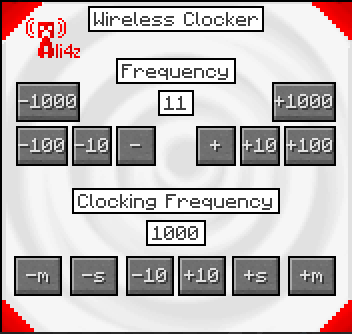
Les crafts :
L’émetteur :
Le récepteur :
Le Power Configurator :
Le Wireless Snifer :
Le Wireless Remote :
Le Wireless Triangulator
Le Wireless Clocker :
Téléchargements et liens :
Vous avez besoin de ModLoader pour ce mod, lien de ModLoader.
Lien du topic officiel.
Lien de téléchargement du mod.
Lien de téléchargement du mod avec installateur.
Lien de téléchargement des addons :
Il est conseillé d’aller voir régulièrement le topic officiel, étant donné que le logiciel subit de nombreuses mises à jours.
Installation
Téléchargez le mod ainsi que 7Zip (Compatible Mac et Linux) ou Winrar si vous ne les avez pas déjà. Une fois fait, vous devez trouver votre fichier Minecraft.jar dans votre dossier “.minecraft/bin”, son emplacement est différent selon votre système d’exploitation.
Windows
Allez dans votre dossier roaming, pour se faire appuyez simultanément sur la touche “Windows” puis “R”, et entrez le texte “%appdata%” avant de valider.
Dirigez-vous dans le dossier “Minecraft” puis allez dans “Bin”
Linux
Le dossier est situé à “~/home/utilisateur” Appuyez sur ALT + F2 et tapez “.minecraft” pour vous y rendre directement. Allez ensuite dans le dossier “Bin”
Mac OS
Le dossier .minecraft est situé à “Utilisateur > Bibliothèque > Application support”
Une fois votre Minecraft.jar trouvé, ouvrez-le avec votre logiciel d’extraction (Qui s’appelle 7ZFM si vous utilisez 7Zip). Mettez la fenêtre dans un coin de l’écran, et ouvrez tous les fichiers téléchargés précédemment de la même façon, qu’ils soient visibles sur l’écran en même temps.
Sélectionnez la totalité des fichiers dans chaque fenêtre, et faites-les glisser dans celle de votre Minecraft.jar.
Supprimez le fichier “META-INF” dans votre Minecraft.jar, fermez tout, et lancez Minecraft.

![[1.0.0] Wireless Redstone](https://minecraft.fr/wp-content/uploads/2011/11/image-une.png)

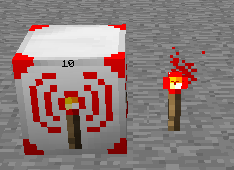

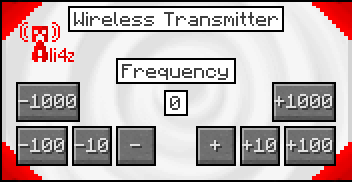
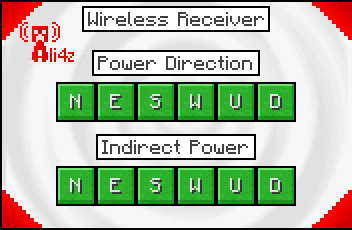
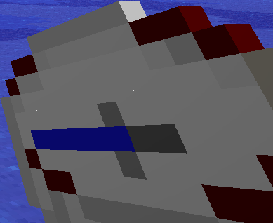



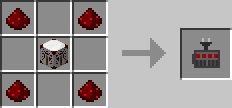

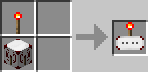
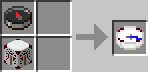







est ce que je peut utiliser forge au lieu de modloader ?
anthony , si tu es en 1.2.5 , ça marche pas car le mod est en 1.0.0 , ici.
C’est le meilleur mod que j’ai vu!!! Il est super pratique dorénavant je fait que l’utiliser pour mes circuits j’ai déja fait un compteur avec boutons up, down et reset en moins de 2h!! :D
salut tout le monde j’ai un problème je n’arrive pas a installer le mod wireless redstone mais je crois que c’est a cause d’un de mes autres mod est ce que quelqu’un saurait me dire lequel ne serait pas compatible
voila mes mod: build craft, industrial craft, forestry, too many items, mo’créature, rei’s minimap ( je suis en 1.2.5)
dites est-ce que ce mod sera disponible dans la derniere version svp?
installer sur la 1.2.3 (avec pipix) il manque l’emeteur une idee??
c bon pipix a corriger
ça marche sur la 1.1 mais mais je suis sur mac en 1.1 et j’arrive seulement à installer l’émetteur et le récepteur. si je met les autres dans mon dossier minecrfat.jar le jeu marche pas!!
si quelqu’un à la solution…
sa seras tu dispo pour la 1.1?
Ce mod est super pour faire des piéges
a trapes a distance.
C’est déja génial mais ce qui serait encore mieux serait un block qui envoie le signal mais qui fait aussi Repeater avec ses meme fonctions
mod bien pour les constructions ou les pieges en redstone
Re les gens , alors svp dites moi comment on fait pour installer les mods tout many items svp
pourquoi dans l’inventaire creative je n’ait pas les block
c’est bon j’ai trouver sa marche avec too many item
Tout simplement fantastique ! Je le recommande !
je suis sur windows … ils disent que l emplacement de minecraft.jar varie selon le systeme …. je vous donc de m aider et de m evoyer SVP toute les etapes de comment megtre se mods … je vous remercie d avance
quelqun peux me dire ou se trouve minecraft.jar pour les mods parce que je n arrive pas a mettre too many items :/
Coul mais assez compliquer
C’est LE MOD de l’avenir ! J’adoooooore <3
Ce mod plus mini blok mod sa permet d’avoir des circuit utra comprimé
JE RECOMMANDE !
Bon a mettre sur le vrai jeu sans passer par des mods :) (a savoir qu’a chaque maj tu perd beaucoup..)
Bonjours a toute et a tous beaucoup de gens se plaignent car leur minerait plante et d autre rale se mod est nul …mais personne ne répond pourquoi il n y a que quand on ajoute les addons que le minecraft. Plante help svp mon modloader est le dernier dispo et le redstone wireless fonctionne
J’ai eu beau supprimer : -le META – INF
– Tous mes autres mode 1.8
Le ModLoader fait planté mon minecraft !
Help !!
bonjour, ce message est dedier au createur de ce bon mod : l’oeuf de l’enderdragon a la texture du wireless recepteur
Pour ceux qui ont de la misere a installer le mod prenez ceci.
Vous prenez tous se qu’il y a et vous metter sa dans minecraft.jar (modloader inclue)
http://www.mediafire.com/?i3bexkc4j2cqyyj
le mod normal marche normalement mais j’ai installé l’add on wireless remote et lorsque je fais clique droit en main ça plante mon minecraft. help me^^
super mod très pratique pour des système complexe
ModLoader moisi pourtant j’ai supprimé META-INF donc –‘ sa me fait planter mon minecraft
Tien prend ceci fait que tout mettre dans minecraft.jar et cest resolue!
http://www.mediafire.com/?i3bexkc4j2cqyyj
Le meilleur serait d’utiliser CE mod pour la version multi car les autres mods multiplayer de ce type ne sont pas aussi développer.
Merci de la mise a jour pour la version officiel :)
j’ai un windows et fonctionne pas! snif ;-(
PAS COOL DUTOUT
C’est pas à cause que tu a windows que sa fonctionne pas, car moi j’ai windows et sa fonctionne
Je suis deja très fort en redstone pour faire des ascenceur etc…
mais avec ce mod cela prend beaucoup moins de place.
et quand vous vouler faire maison avec une douche operationnel pas besoins de gacher tout le charme de votre maison.
je mets 19/20 car les blocs sont chiant a fabriquer.
Sérieusement je comprends mieux la redstone que ce mod
Oualalala trop compliqué pour moi x)
pas pour dire mais comment on installe moi
ses normal jusqua mojang apres sa s’etein
reponder svp merci d’avance
Ouai en plus 2 com pour dire presk pareil c cool !
Sa va ?
ouai tu peu raccourcir un circuit de 3km ac sa jador
le mod normal marche normalement mais j’ai installé l’add on wireless remote et lorsque je fais clique droit en main ça plante mon minecraft. help me^^
Sympa le mod
Bravo.
Répond stp
Corto quand le serveur va passé en 1.0.0 ?
petit problème l’œuf du dragon a l’image du bloc récepteur
je n’aime pas ce mod car ça sert juste à faire plaisir aux flemards qui se vantent après de faire de bons circuit.
C’est franchement nul car compacter les systèmes sans mod est un des buts de la redstone.
Le but de la redstone c’est de créer des mécanismes plus ou moins évolués et complexes, point final. Si tu raisonnes comme ça, je suppose que tu manges sans couverts, que tu dors à même le sol ou encore que ne t’éclaire jamais ? Stop les âneries quand même ><
Mouais… mais j’utilise plus ce mod depuis un bon bout de temps déjà. Pour commencer, ça fait noob, et en plus, vous imaginez, la grosse construction en redstone, si on oublie de mettre le mod à jour ? Même si je l’utilise jamais de mod pour rajouter des blocs, celui-là est quand même un excellent mod et je le recommande vivement aux débutants, voire aux confirmés flemmards !
Je serais curieux de voir une application concrète de ce mod.
il manque “TileEntityRedstoneWirelessClocker.class” dans le wireless clocker.
il se trouve dans le power configurator.
soit tout installer, soit copier le fichier dans le zip du clocker.
Fonctionne en multi ???
Tu as déjà vu un mod qui ajoute des blocs fonctionner en multi ? …
Moi oui. Suffit de regarder Minefield, et d’autres serveurs à launcheur ;) …
oui le mod plane ajoute 3 block et il marche sur serveur
Super, mon envoyeur – récepteur de données (120 broches pour beaucoup de données) ne passera plus par mon système à la RJ-45, mais par Wi-Fi g! :D
Super mon système d’alerte mob sera encore mieux avec le ‘clignoteur’ de courant, pour lancer les flèches :D
Je sais je suis un fada d’ordi :p
J’ai pas compris mais sa à l’air super pour les grand fabriquant de circuit redstone
genre redkill ou autre
ouais mais redkill il ne cheat pas comme ça, ce truc c’est vraiment du cheat ! (je dis pas que c’est pas bien hein, je l’utillise depuis la 1.5)
Tres pratique surtout pour les systeme de redstones qui déscendent
PS: J’adore le logo du mod
tres utile pour la red stone
Prems ! (non je rigole)
Super mod ! Sa évite des long circuits de redstone avec 30 repeteurs. :p
Mais j’ai pas vu à quelle distance emet le bloc éméteur…
Je crois que c’est infini mais jsuis pas sur.
je narive pas a la télécharger car mod loder plante mon minecraft :'(
modloader*
As-tu pensé à supprimer le fichier META-INF dans ton minecraft.jar?
Si ton minecraft plante C’est surment a cause des ancien mod que tu avez en 1.8 et autres il faut les supprimer aussi les 1.8.jar et autre se trouvant au meme endroit que minecraft.jar
C’est un super mod
sutout pour faire de grandes construction en redstone =)
j’adore ce mod